大神分享3D打印制作大件模型的小技巧
通常情况下,如果你要用桌面3D打印机打印大物件的话,由于建面的局限性,你必须把它分成几部分打印,然后拿胶水把它们黏在一起。在这个过程中,软件使用和胶水使用都有一些小窍门。
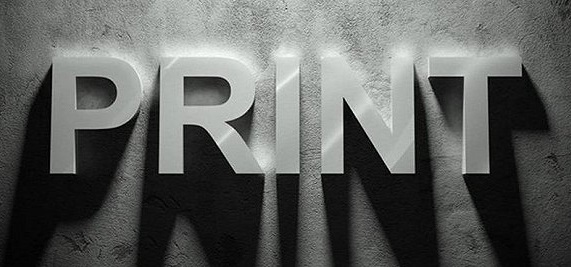
一个网名为“SudoICE”的用户在LulzBot上为大家分享了详细的教程,主要包含两个要点,用ABS做“功能性部件”,用丙酮和楔形榫使各个部 分对齐。这些全都可以在Autodesk的Fusion 360免费软件上设计完成。下面小编就为大家列出一份简明的教程综述。
首先你需要下载一个Autodesk Fusion 360,上传相关文件。然后把数据文件转换为立体图形,具体步骤为:把工作窗口切换为Model,点击Modify -> Mesh -> Mesh to BRep。选中你的目标部件点击OK,立体图像就生成了。
接下来你需要为分割部分绘上“燕尾槽”,这个步骤可以通过点击Sketch -> Create Sketch实现,选中你要描绘的部分,点击Sketch -> Line开始描绘线条。SudoICE选择的具体规格和角度,根据自己的个人需求来制定。
然后你需要在另外一边衔接的地方绘制同样的图形,这部分完成后,你需要在这些被分割的部件中间拉出0.3 mm的间距,点击Sketch -> Offset,选中中间部分拖拽到左边。在设置栏中输入0.3,回车。对于另外的部分重复上述动作。
接着通过点击Sketch -> Trim,可以放大边角对其进行细节上的调整。最后你就可以点击Make,选中一部分,依次导出不同的部件,进行打印。最后就到了黏合的部分,这里的小窍 门就是用刀片浸一些丙酮,然后把刀片悬在你想要焊接的部件上方,让丙酮一滴一滴融合进去,一定要确保等待半个小时,让它风干。
(责任编辑:admin)


 如何对3D打印部件进行螺
如何对3D打印部件进行螺 砖层堆叠切片方法可能成为
砖层堆叠切片方法可能成为 佩极3D打印眼镜化学蒸汽抛
佩极3D打印眼镜化学蒸汽抛 3D打印零件表面精加工工艺
3D打印零件表面精加工工艺 3D打印后处理:清洗、退火
3D打印后处理:清洗、退火 一种新的3D打印后处理方法
一种新的3D打印后处理方法 SLA 3D打印模型清
SLA 3D打印模型清 创想三维:3D打印
创想三维:3D打印 几种常用的打磨方
几种常用的打磨方 3D打印模型后处理
3D打印模型后处理 如何对3D打印模型
如何对3D打印模型 如何快速的给你的
如何快速的给你的

